3DMax如何修改渲染时的背景?
设·集合小编 发布时间:2023-03-15 14:11:16 1710次最后更新:2024-03-08 11:16:42
3DMax是一款常见的三维设计与制图软件,经常被用来制作效果图,但是有时候为了得到理想的效果图,更改渲染时的背景是很有必要的。本文就基于如何修改渲染背景的颜色展形经验上的提导。
工具/软件
电脑型号:联想(lenovo)天逸510s; 系统版本:WindowsXP; 软件版本:3DMax9
方法/步骤
第1步
首先启动3Ds Max软件,然后软件自动新建了一个场景。

第2步
这便于说明和演示,这里在透视图中新建一个茶壶。

第3步
新建好的茶壶如图所示。
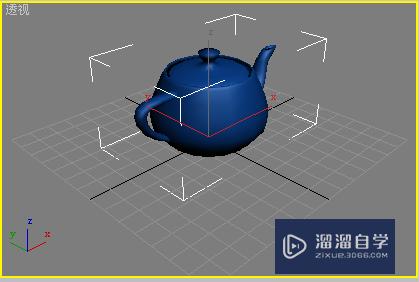
第4步
点击工具栏中快速渲染。这时可以看到默认背景为黑色

第5步
选择 菜单栏中的渲染→环境。

第6步
打开如图的对话框,单击背景下方的颜色条
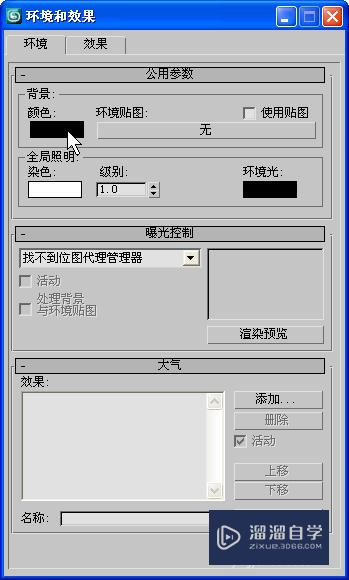
第7步
然后弹出颜色调板,我们更改成想要的,此处我们为便于说明更改为绿色。然后点击关闭。

第8步
关闭环境和效果对话框。

第9步
再次点击工具栏中的快速渲染。

第10步
发现默认的背景被修改成绿色的了。

温馨提示
以上就是关于“3DMax如何修改渲染时的背景?”全部内容了,小编已经全部分享给大家了,还不会的小伙伴们可要用心学习哦!虽然刚开始接触软件的时候会遇到很多不懂以及棘手的问题,但只要沉下心来先把基础打好,后续的学习过程就会顺利很多了。想要熟练的掌握现在赶紧打开自己的电脑进行实操吧!最后,希望以上的操作步骤对大家有所帮助。
- 上一篇:3DMax如何渲染模型?
- 下一篇:3DMax品茗杯模型制作教程
相关文章
广告位


评论列表